Google शीट्स: दिनांकों को स्ट्रिंग्स में कैसे बदलें
आप Google शीट में दिनांक को स्ट्रिंग में बदलने के लिए निम्नलिखित सूत्रों का उपयोग कर सकते हैं:
विधि 1: दिनांक को स्ट्रिंग में बदलें
=TEXT( A1 , " mm-dd-yyyy " )
विधि 2: दिनांक समय को स्ट्रिंग में बदलें
=TEXT( A1 , " yyyy-mm-dd hh:mm:ss " )
निम्नलिखित उदाहरण दिखाते हैं कि इन सूत्रों को व्यवहार में कैसे उपयोग किया जाए।
उदाहरण 1: Google शीट में दिनांक को स्ट्रिंग में बदलें
मान लीजिए कि हमारे पास Google शीट्स में तारीखों की निम्नलिखित सूची है:

हम सेल A1 में दिनांक को एक स्ट्रिंग में बदलने के लिए निम्नलिखित सूत्र का उपयोग कर सकते हैं:
=TEXT( A1 , " mm-dd-yyyy " )
फिर हम इस सूत्र को कॉलम बी में शेष कोशिकाओं में कॉपी और पेस्ट कर सकते हैं:
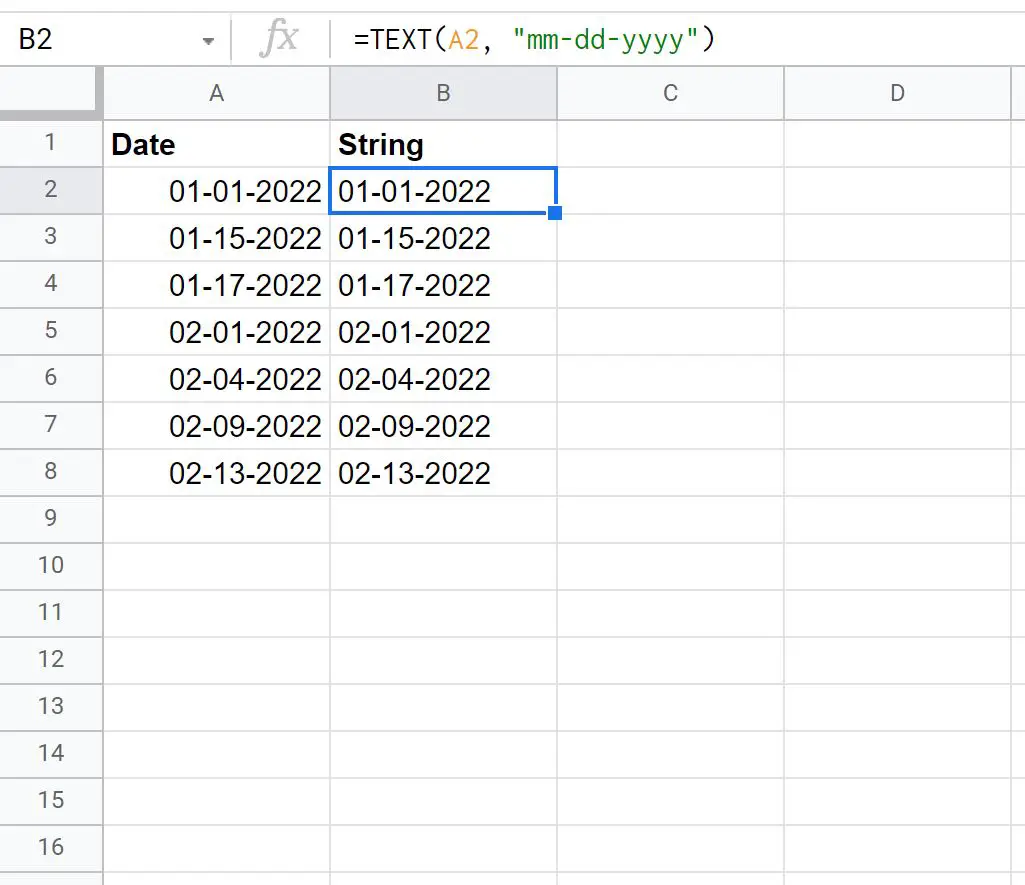
कॉलम बी की सभी कोशिकाएँ अब एक श्रृंखला बनाती हैं।
इसे जांचने के लिए, हम यह जांचने के लिए =ISTEXT(A2) और =ISTEXT(B2) टाइप कर सकते हैं कि क्या सेल A2 और B2 में मान क्रमशः स्ट्रिंग हैं:
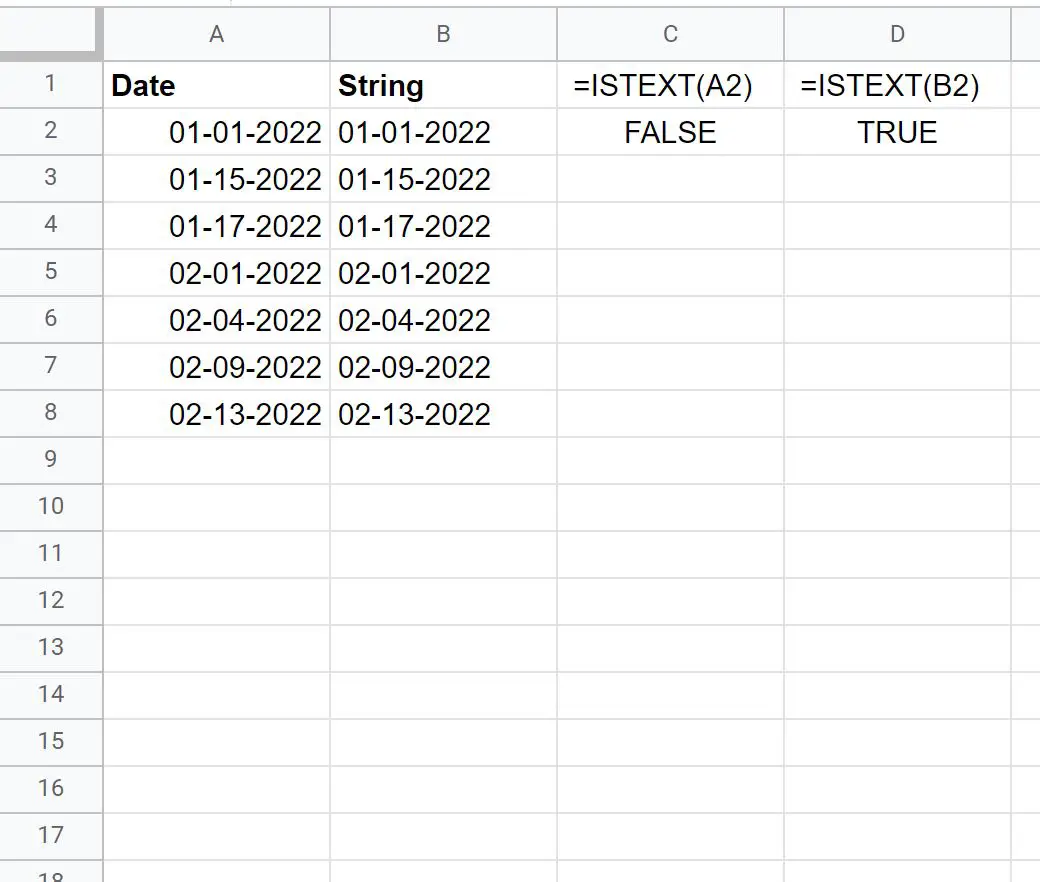
हम देख सकते हैं कि सेल A2 में मान एक स्ट्रिंग नहीं है क्योंकि ISTEXT() फ़ंक्शन FALSE लौटाता है।
इसके विपरीत, हम देख सकते हैं कि सेल B2 में मान एक स्ट्रिंग है क्योंकि ISTEXT() फ़ंक्शन TRUE लौटाता है।
उदाहरण 2: Google शीट में दिनांक समय को स्ट्रिंग में बदलें
मान लीजिए कि हमारे पास Google शीट्स में दिनांकों/समयों की निम्नलिखित सूची है:
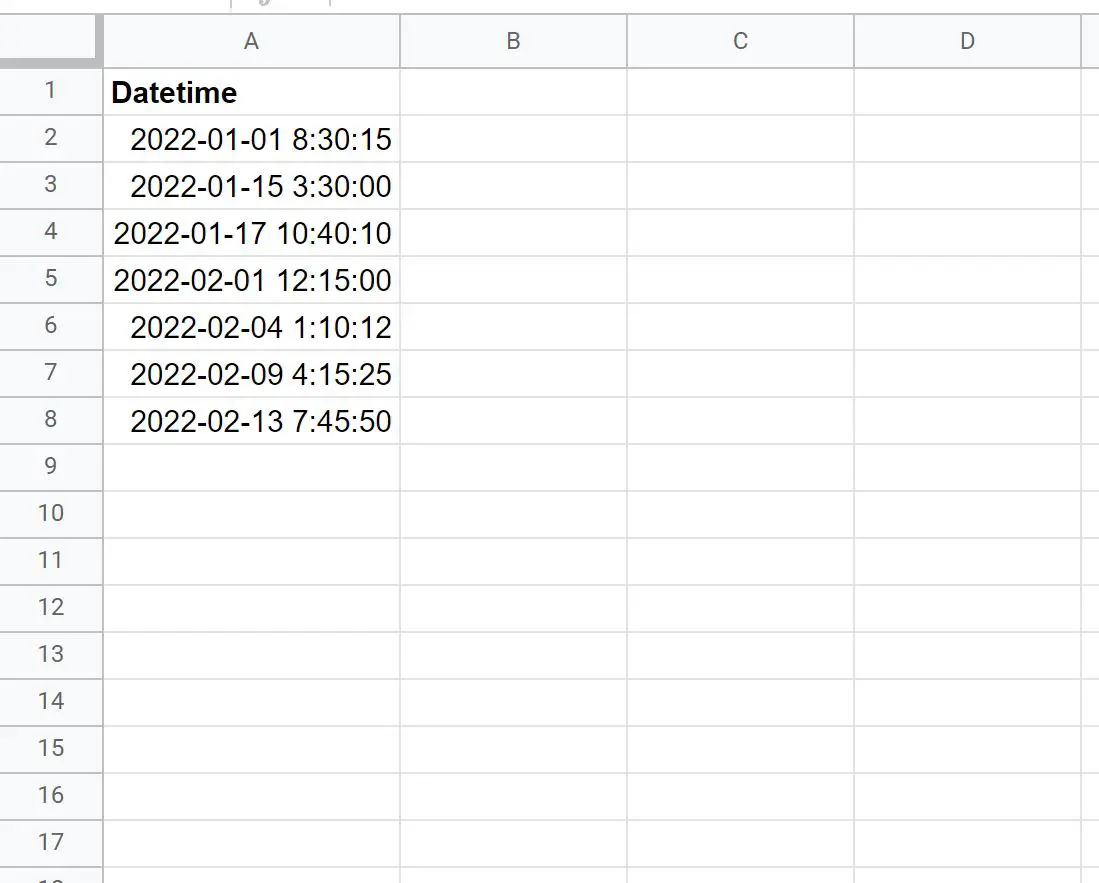
हम सेल A1 के डेटाटाइम को एक स्ट्रिंग में बदलने के लिए निम्नलिखित सूत्र का उपयोग कर सकते हैं:
=TEXT( A1 , " yyyy-mm-dd hh:mm:ss " )
फिर हम इस सूत्र को कॉलम बी में शेष कोशिकाओं में कॉपी और पेस्ट कर सकते हैं:
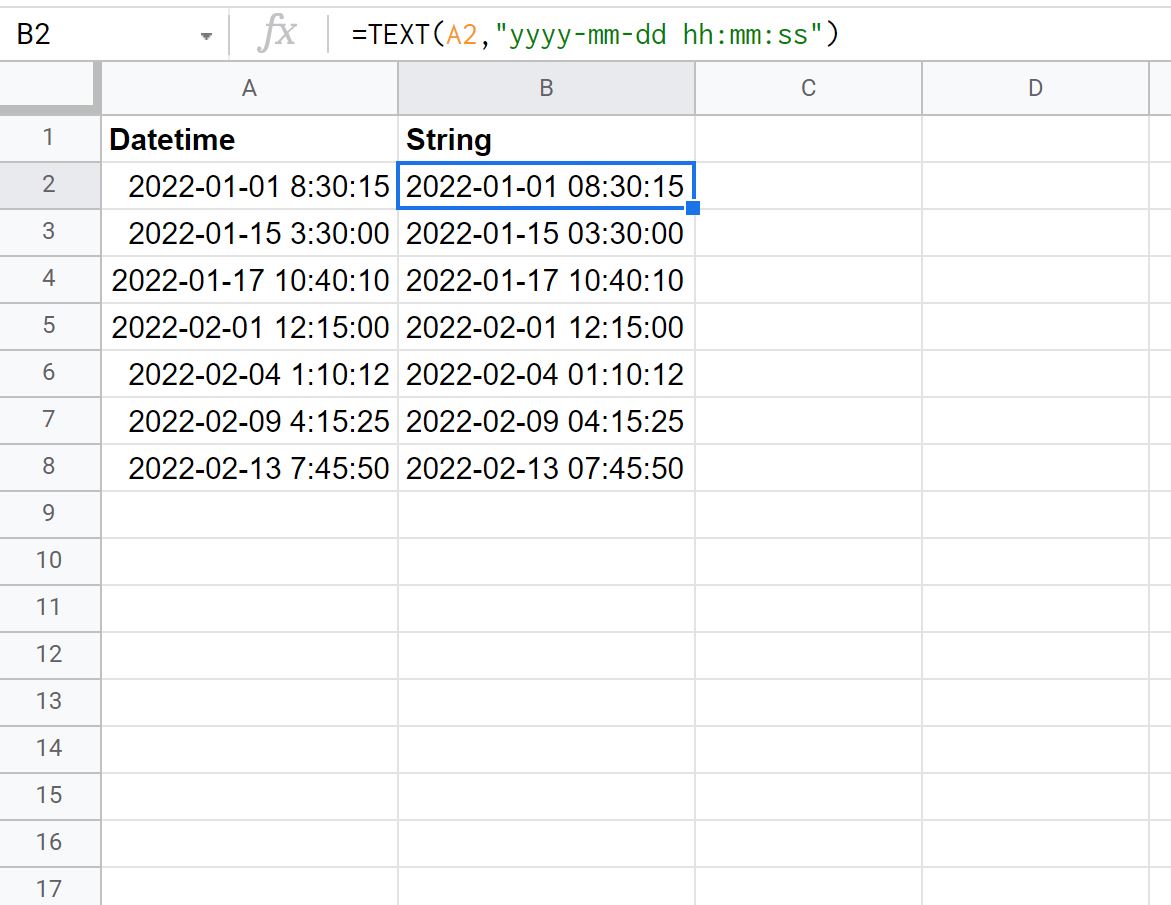
कॉलम बी की सभी कोशिकाएँ अब एक श्रृंखला बनाती हैं।
इसे जांचने के लिए, हम यह जांचने के लिए =ISTEXT(A2) और =ISTEXT(B2) टाइप कर सकते हैं कि क्या सेल A2 और B2 में मान क्रमशः स्ट्रिंग हैं:
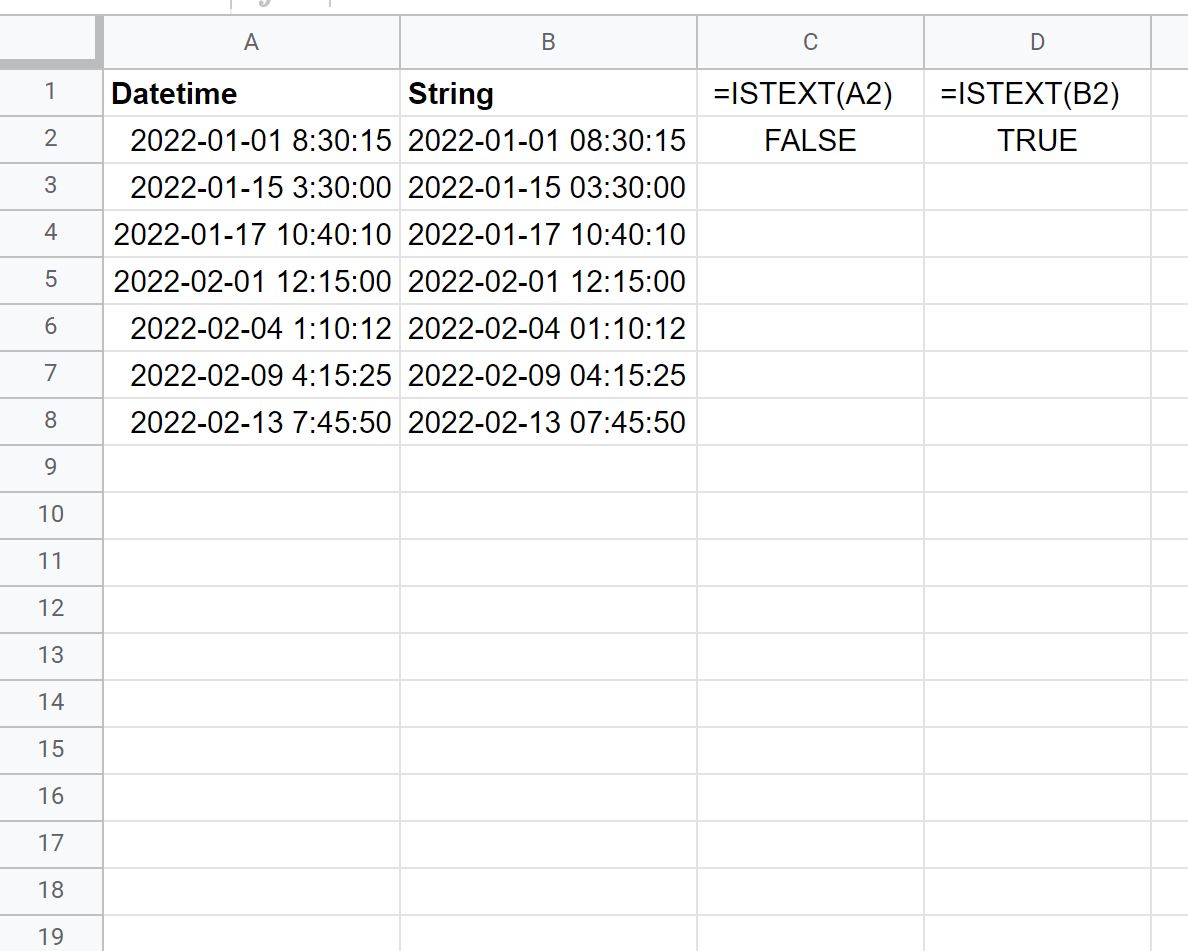
हम देख सकते हैं कि सेल A2 में मान एक स्ट्रिंग नहीं है क्योंकि ISTEXT() फ़ंक्शन FALSE लौटाता है।
इसके विपरीत, हम देख सकते हैं कि सेल B2 में मान एक स्ट्रिंग है क्योंकि ISTEXT() फ़ंक्शन TRUE लौटाता है।
अतिरिक्त संसाधन
निम्नलिखित ट्यूटोरियल बताते हैं कि Google शीट्स में अन्य सामान्य कार्य कैसे करें:
Google शीट्स में एक सबस्ट्रिंग कैसे निकालें
Google शीट्स में दिनांक सीमा के अनुसार फ़िल्टर कैसे करें
Google शीट्स में दिनांकों को स्वतः कैसे भरें